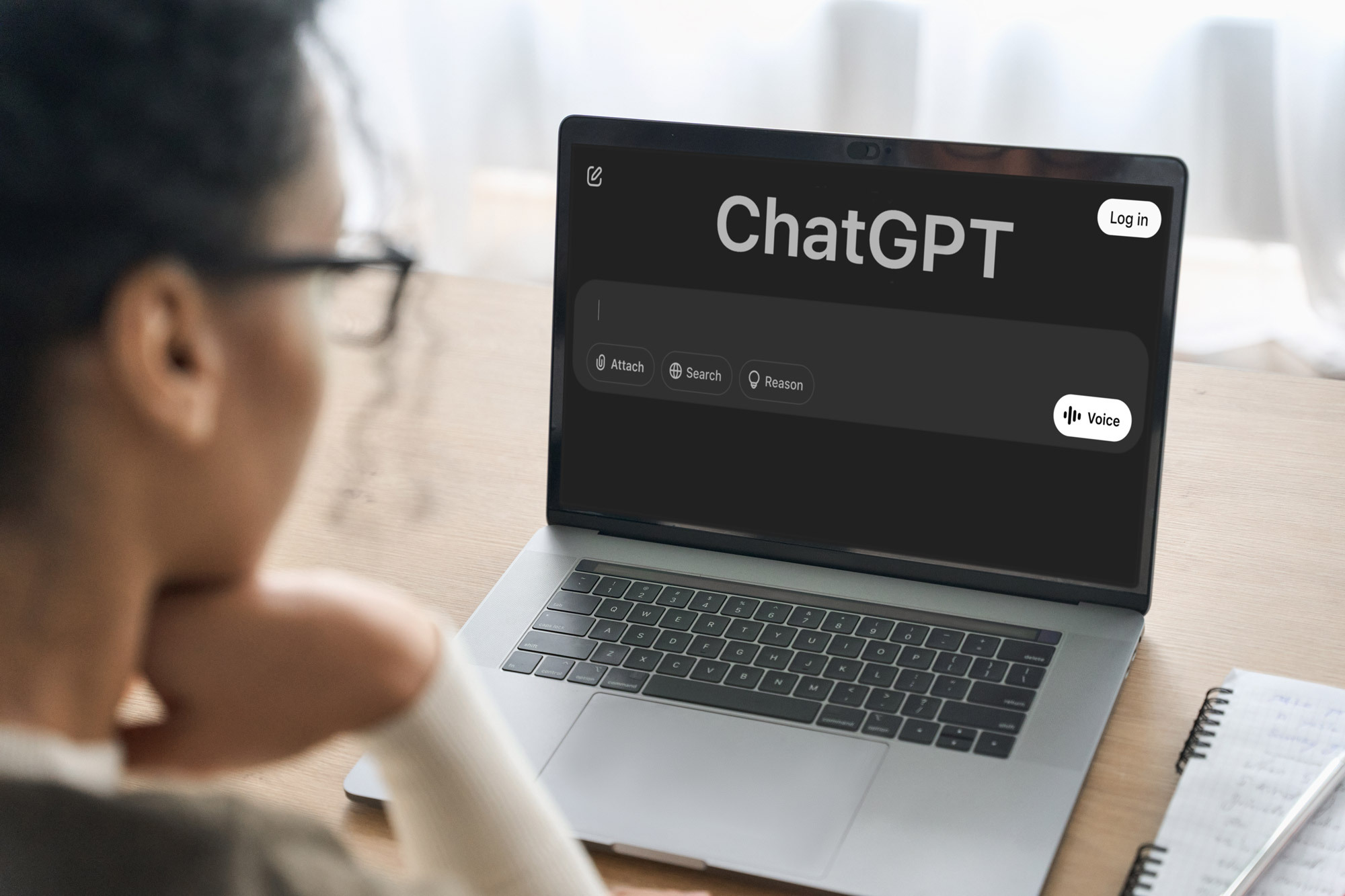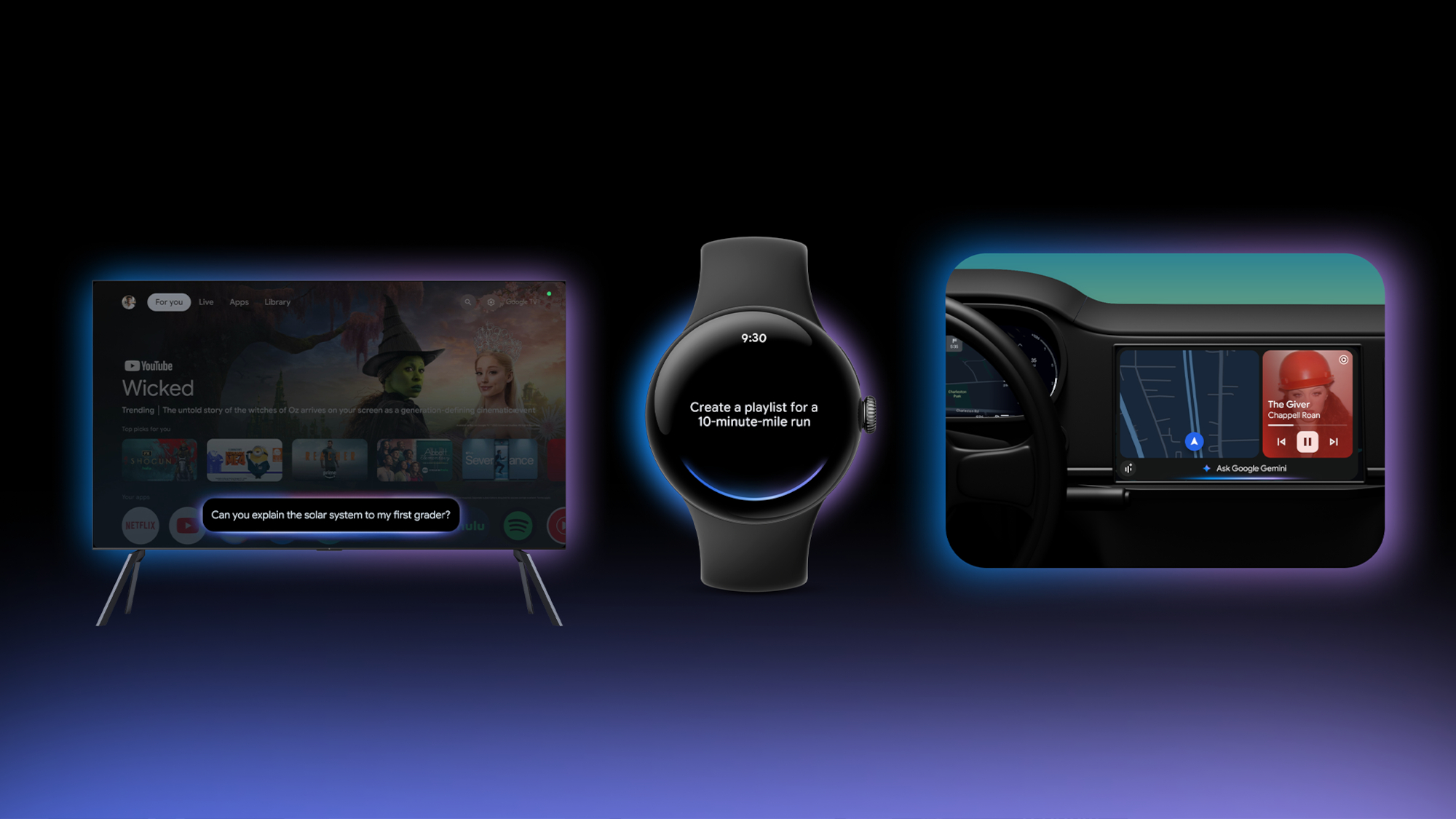Apple Intelligence میتواند تمام ایمیلهای شما را خلاصه کند – در اینجا نحوه انجام آن آورده شده است
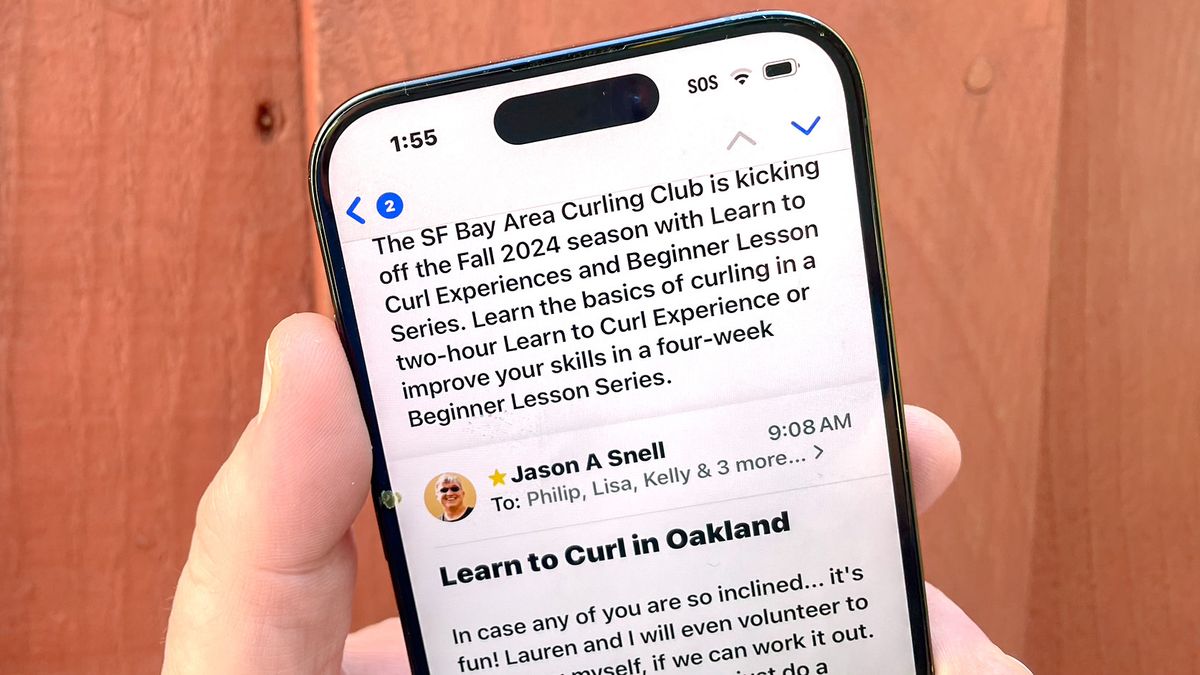
امکان استفاده از Apple Intelligence برای خلاصه کردن پیامها در برنامه Mail ممکن است یکی از پرکاربردترین ویژگیها در راهاندازی اولیه مجموعه قابلیتهای مبتنی بر هوش مصنوعی اپل باشد. بسیاری از ما درگیر دریافت ایمیل های طولانی یا مکالمات چند پیام هستیم. چه کسی نمی خواهد راهی برای از بین بردن این عقب و جلو و پرداختن به اصل موضوع داشته باشد؟
این دقیقاً همان چیزی است که ابزار خلاصه سازی به شما امکان می دهد در Mail انجام دهید. با لمس یک دکمه، Apple Intelligence پیام را بررسی میکند و پاراگرافای را ایجاد میکند که تمام نکات مهم را خلاصه میکند، خواه یک ایمیل باشد یا یک موضوع شامل چند نفر.
مانند سایر بخشهای Apple Intelligence، ابزار خلاصهسازی در مرحله بتا باقی میماند و به عنوان بخشی از بهروزرسانی کامل iOS 18.1 در ماه اکتبر ارائه میشود. اما با توجه به آنچه که وقتی سعی کردم پیامها را در Mail در آیفون خود خلاصه کنم، یاد گرفتم، به نظر میرسد که این ویژگی در حال حاضر بسیار خوب عمل میکند.
ترفند این است که بدانید دکمه خلاصه را از کجا پیدا کنید. در اینجا نحوه انجام آن آمده است.
1. پیامی را که می خواهید خلاصه شود انتخاب کنید
(تصویر: © آینده)
از صندوق ورودی خود در ایمیل، پیام را انتخاب کنید می خواهید با ضربه زدن روی آن خلاصه کنید.
2. بر روی دکمه Summarize ضربه بزنید
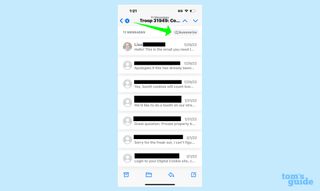
(تصویر: © آینده)
دکمه Summary در بالای رشته پیام قرار دارد، اما ممکن است بلافاصله قابل مشاهده نباشد. اگر نمی توانید ببینید، به پایین بروید برای آشکار کردن دکمه. وقتی ظاهر می شود، روی خلاصه کردن ضربه بزنید.
3. خلاصه را بخوانید
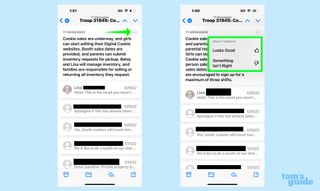
(تصویر: © آینده)
چند ثانیه طول می کشد تا Apple Intelligence پیامی را که انتخاب کرده اید خلاصه کند. اگر پاسخهای زیادی برای بررسی وجود داشته باشد، ممکن است بیشتر طول بکشد. پس از این انتظار کوتاه، خلاصه شما که اصل پیام را می دهد ظاهر می شود.
از آنجایی که ویژگیهای Apple Intelligence هنوز در مرحله بتا هستند، اپل درخواست بازخورد میکند، که میتوانید با ضربه زدن روی دکمه More، سه نقطه درست بالای خلاصه سمت راست، بازخورد را ارائه دهید. یک منوی پاپ آپ باز می شود که از درستی خلاصه سوال می پرسد.
در تجربه من، هضم برای مدتی ادامه خواهد داشت، اما به طور دائم نمی چسبد. بنابراین اگر بعداً نیاز به مراجعه به آن داشتید، ممکن است لازم باشد روند خلاصه سازی را تکرار کنید. خوشبختانه، انجام مجدد این کار به اندازه کافی سریع و ساده است.
این تنها راه برای دریافت خلاصه پیام در Mail است. اگر میخواهید Apple Intelligence را برای خودتان امتحان کنید، میتوانیم به شما نشان دهیم که چگونه نسخه بتای عمومی iOS 18.1 را در یک آیفون سازگار دانلود کنید. اگر Apple Intelligence را قبلاً نصب کردهاید، میتوانیم به شما نشان دهیم که چگونه از ابزار پاکسازی در برنامه Photos برای حذف اشیاء ناخواسته از عکسهای خود یا نحوه ایجاد یک فیلم لحظهای با Apple Intelligence استفاده کنید.
منبع: tomsguide